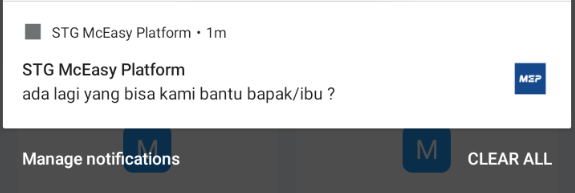Redirect to MEP Mobile #
Ketika Pengguna klik CTA (Click To Action) di notifikasi ataupun pengingat dari Whatsapp, maka user akan diarahkan ke halaman terkait di MEP Mobile.
A. Notifikasi Peringatan #
Klik CTA Cek Lokasi notifikasi peringatan pada kendaraan melalui Whatsapp, maka pengguna akan diarahkan ke MEP Mobile halaman detail notifikasi terkait.
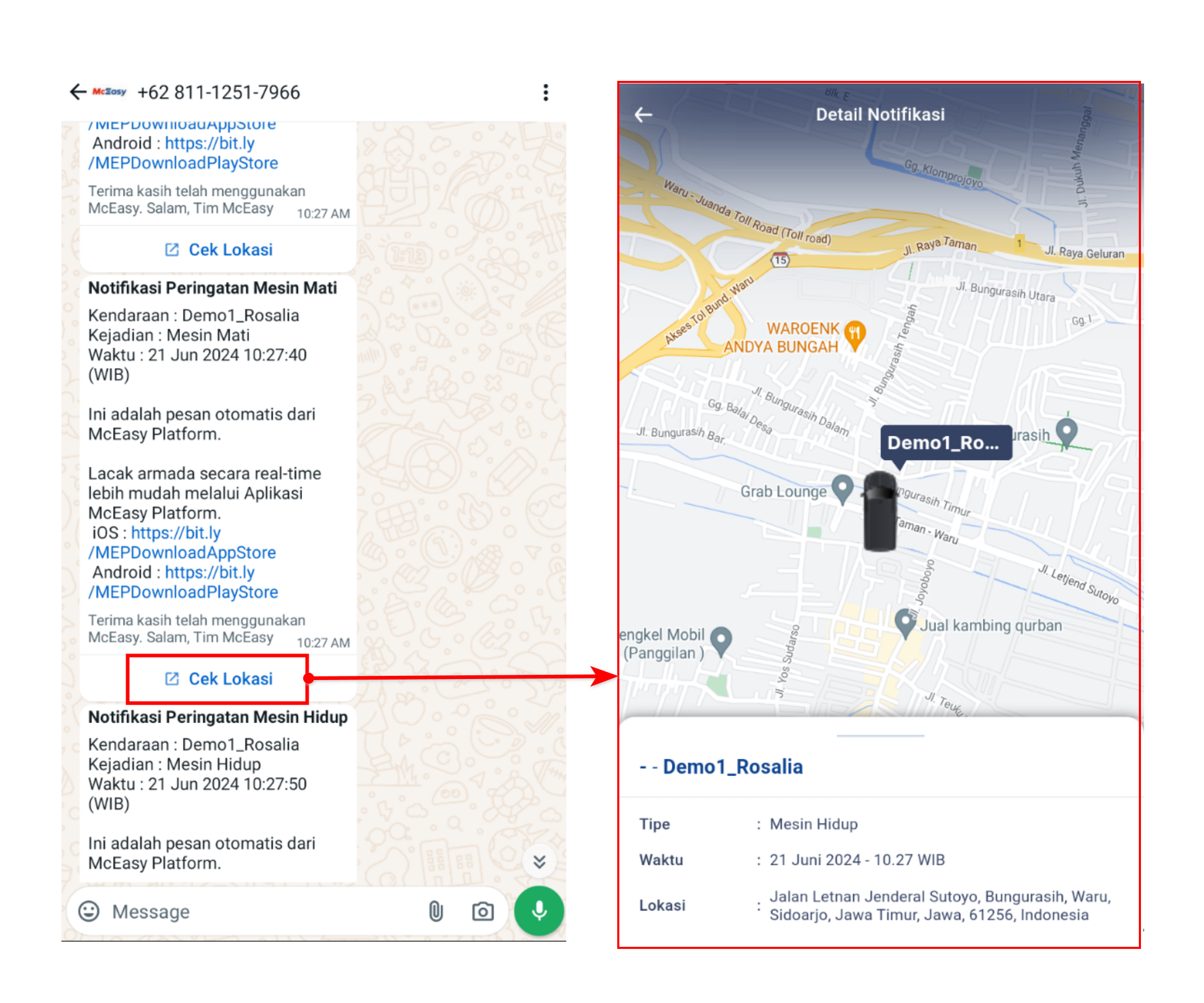
B. Notifikasi Penjadwalan Dasbor #
Klik CTA Buka Aplikasi pada pesan ringkasan dasbor melalui Whatsapp, maka pengguna akan diarahkan ke MEP Mobile halaman dasbor.
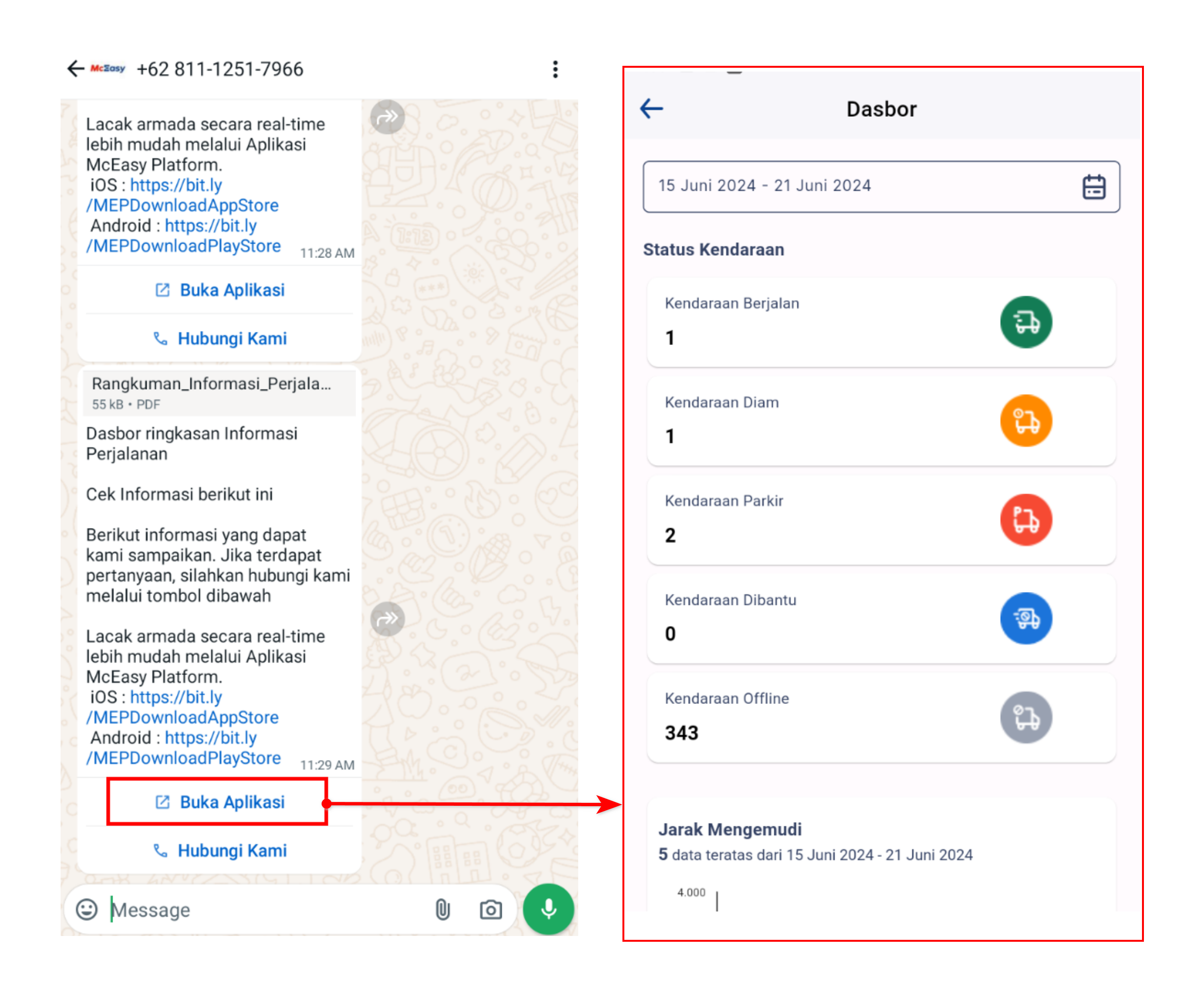
C. Notifikasi Pengingat Lisensi #
Klik CTA Buka Aplikasi pada pesan pengingat lisensi melalui Whatsapp, maka pengguna akan diarahkan ke MEP Mobile halaman lisensi.
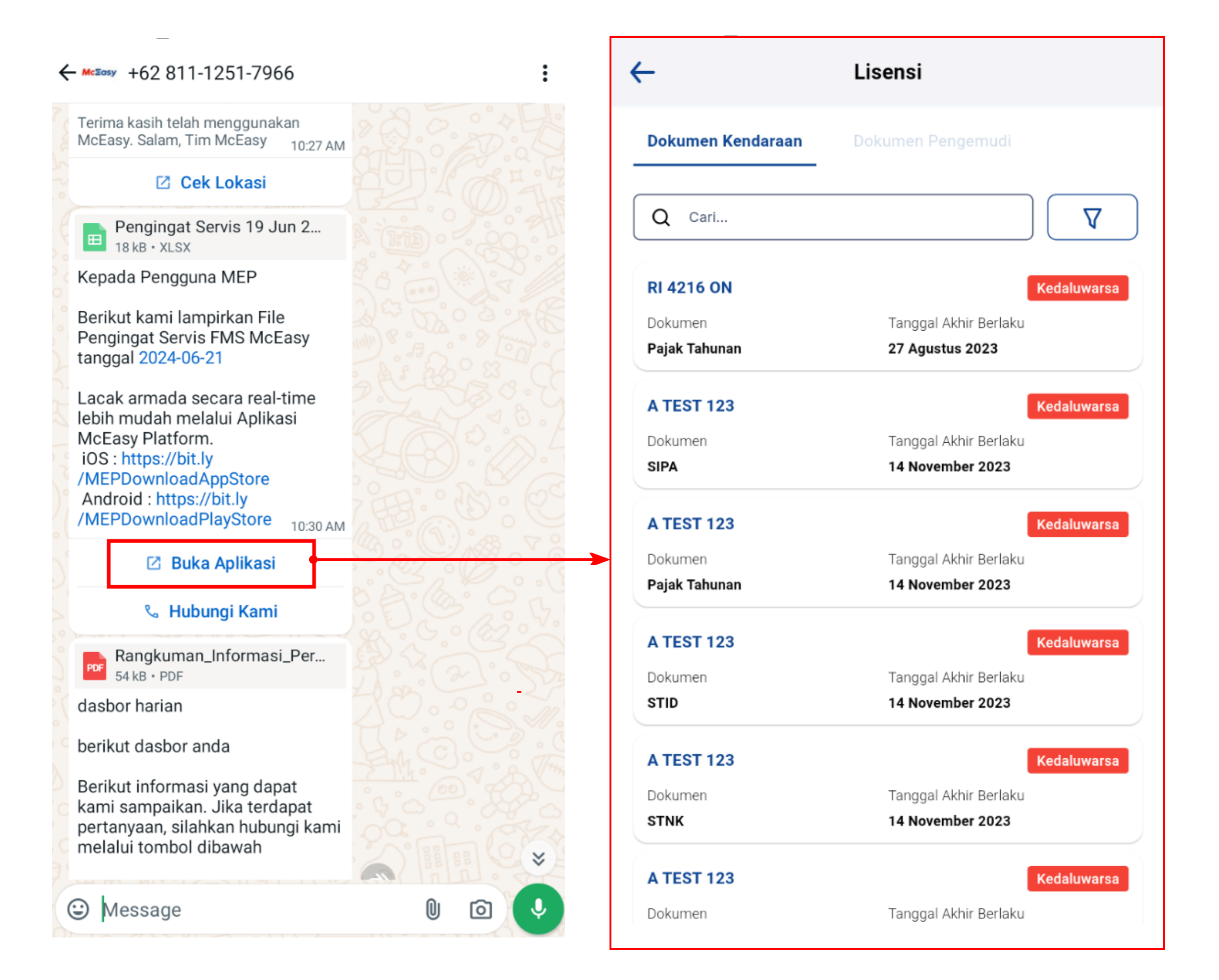
C. Notifikasi Pengingat Servis #
Klik CTA Buka Aplikasi pada pesan pengingat lisensi melalui Whatsapp, maka pengguna akan diarahkan ke MEP Mobile halaman kontak kami.
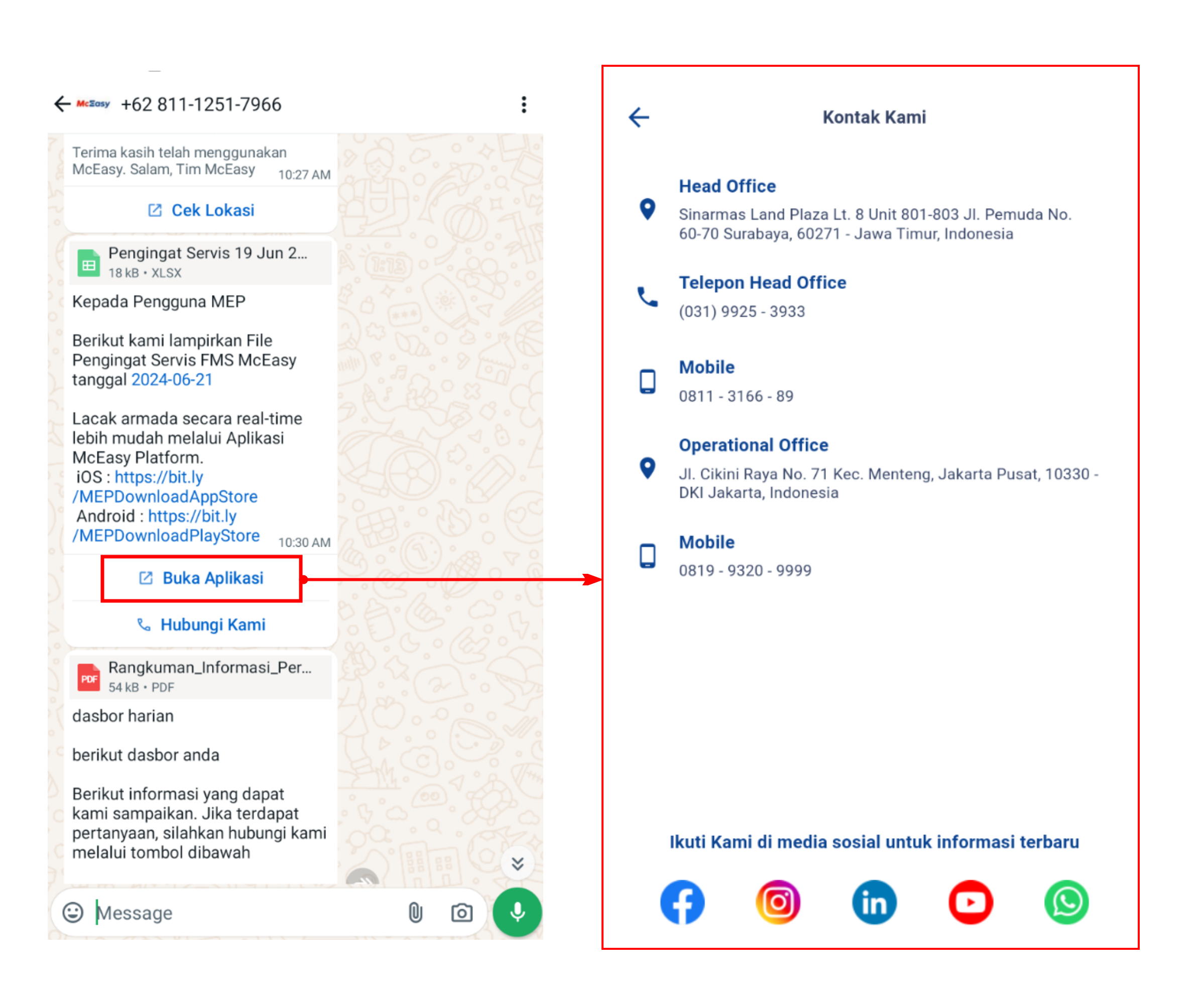
Keterangan: dialihkan ke halaman kontak kami bersifat sementara karena pada MEP Mobile belum tersedia menu maintenance.
Indikator Live Status #
Terdapat penambahan indikator pada menu Live View untuk menunjukkan status koneksi antara kendaraan dengan sistem MEP. Indikator Live Status ditambahkan pada kondisi-kondisi berikut ini:
A. Pusatkan Ulang Posisi Kendaraan #
Pengguna dapat memusatkan ulang (re-center) posisi semua kendaraan pada peta dengan klik tombol 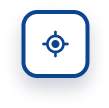 yang akan muncul setelah pengguna menggeser map pada menu Live View.
yang akan muncul setelah pengguna menggeser map pada menu Live View.
Pengguna dapat memusatkan ulang (re-center) posisi salah satu kendaraan dengan klik tombol 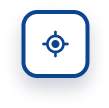 yang akan muncul setelah pengguna menggeser map pada menu Live View.
yang akan muncul setelah pengguna menggeser map pada menu Live View.
B. Pembaruan Live Status Koneksi Kendaraan #
Pembaruan dilakukan dengan klik tombol re-center 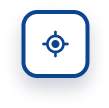 , berikut beberapa kondisi untuk pembaruan Live Status:
, berikut beberapa kondisi untuk pembaruan Live Status:
Indikator Live Status ketika status koneksi kendaraan terhubung dan data terkirim secara realtime ke sistem MEP
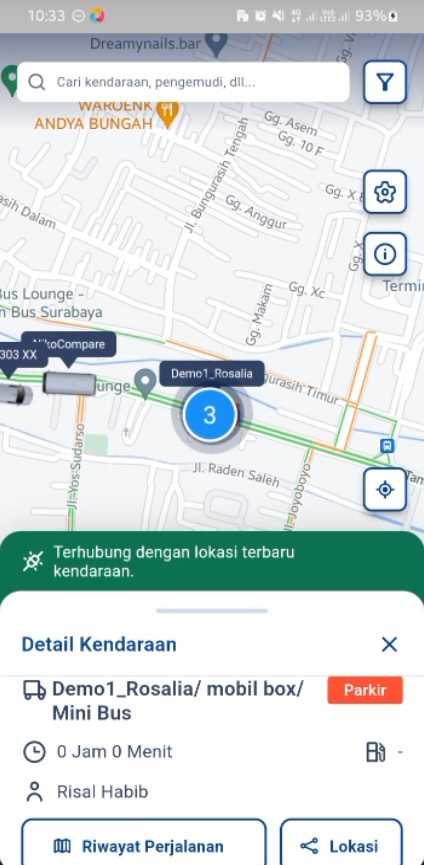
Indikator Live Status ketika status koneksi kendaraan tidak terhubung.
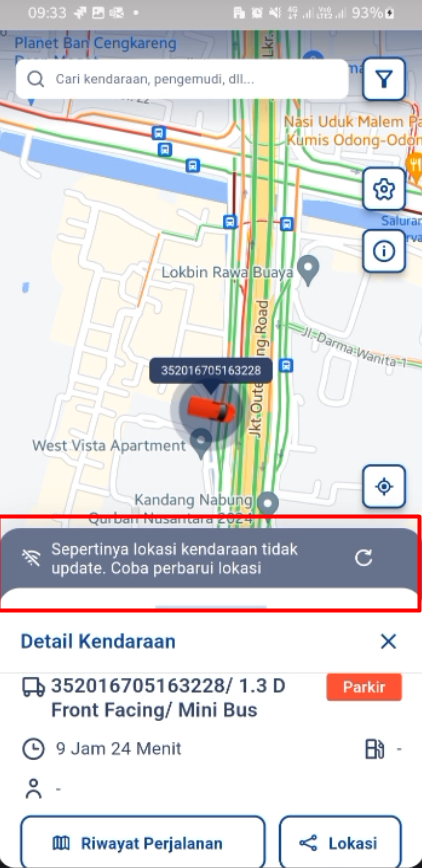
Indikator Live Status ketika mencoba menghubungkan ulang koneksi kendaraan.
Indikator Live Status ketika mencoba menghubungkan ulang koneksi kendaraan namun gagal dan tidak ada data yang dikirimkan ke sistem MEP, maka untuk menghubungkan ulang selanjutnya perlu menunggu 30 detik terlebih dahulu.
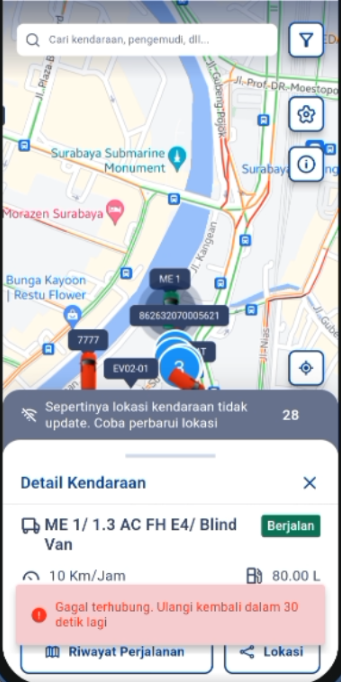
Fitur “Ingat Saya” #
Ketika login MEP Mobile, pengguna dapat mencentang kolom “Ingat saya” agar MEP Mobile tidak terlogout dalam waktu yang lama yaitu selama 1 tahun. Sehingga ketika membuka MEP Mobile maka pengguna otomatis masuk ke halaman live view.
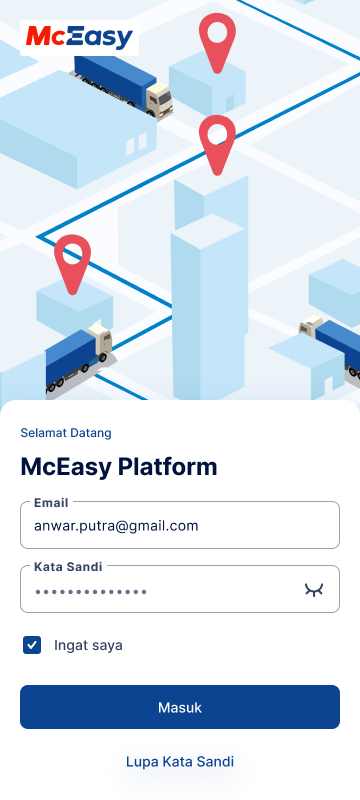
Keterangan:
- – Secara default, checkbox tercentang.
- – Jika pengguna mengosongkan kolom “Ingat Saya”, masa login akun mereka hanya akan berlaku satu bulan untuk pengguna pasif dan dua bulan untuk pengguna aktif.
Akun Ter-logout Meskipun Telah Mencentang Kolom “Ingat Saya” Saat Pertama Kali Login #
Ada beberapa hal yang menyebabkan akun Pengguna ter-logout meskipun telah mencentang kolom “Ingat Saya ” saat pertama kali login, diantaranya adalah sebagai berikut:
- a. Perubahan password dari platform atau device lain
ketika ada perubahan password dari platform atau device lain, maka akun yang sedang login akan terlogout dan menampilkan informasi peringatan bahwa password telah diganti sehingga perlu login ulang.
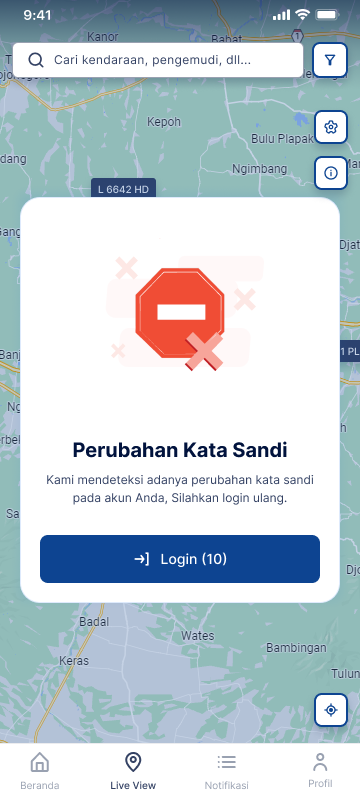
- b. Domain diblokir karena masalah pembayaran
Ketika domain pengguna terblokir, maka akun yang sedang login akan terlogout dan menampilkan informasi peringatan bahwa domain tidak bisa digunakan. Pengguna perlu menyelesaikan masalah pembayaran dengan menghubungi tim Mceasy.
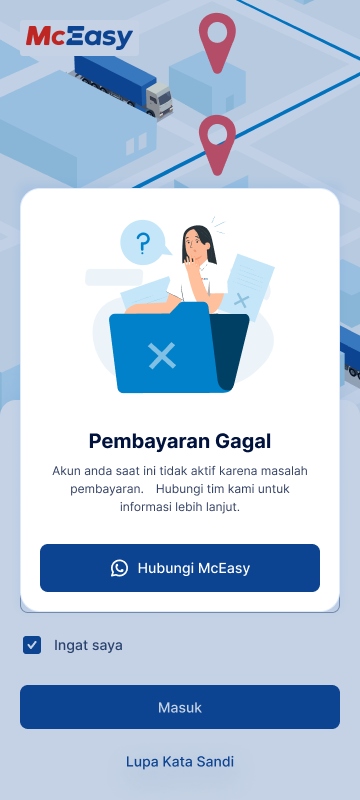
Fitur Live Chat #
Terdapat penambahan fitur live chat pada mobile yang akan memudahkan Pengguna untuk menghubungi tim Customer Success apabila mengalami kendala dan butuh bantuan. Berikut langkah-langkahnya:
Ke menu Profil lalu klik Chat dengan Mceasy.
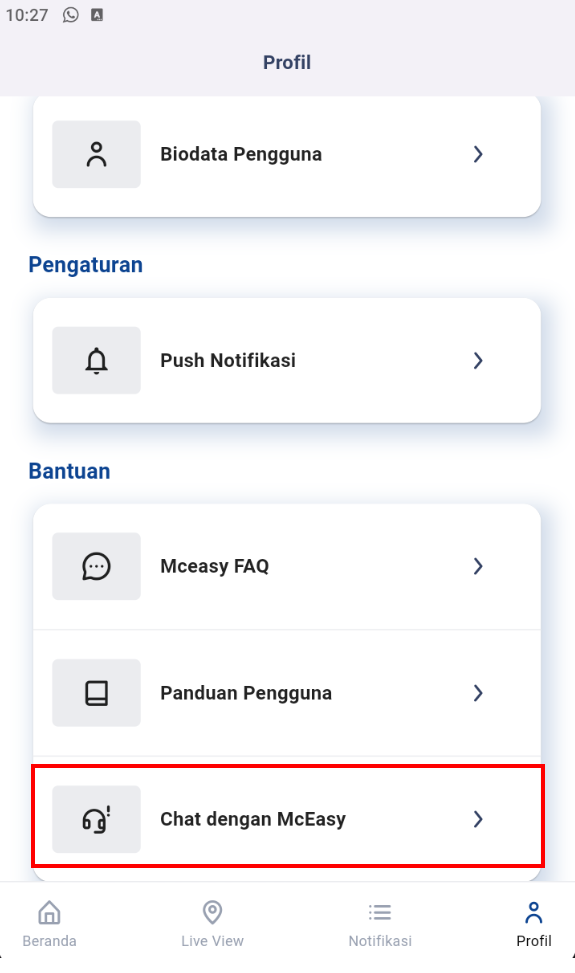
Pada halaman ini, pengguna bisa lihat FAQ sesuai modul dan bisa menghubungi tim CS.
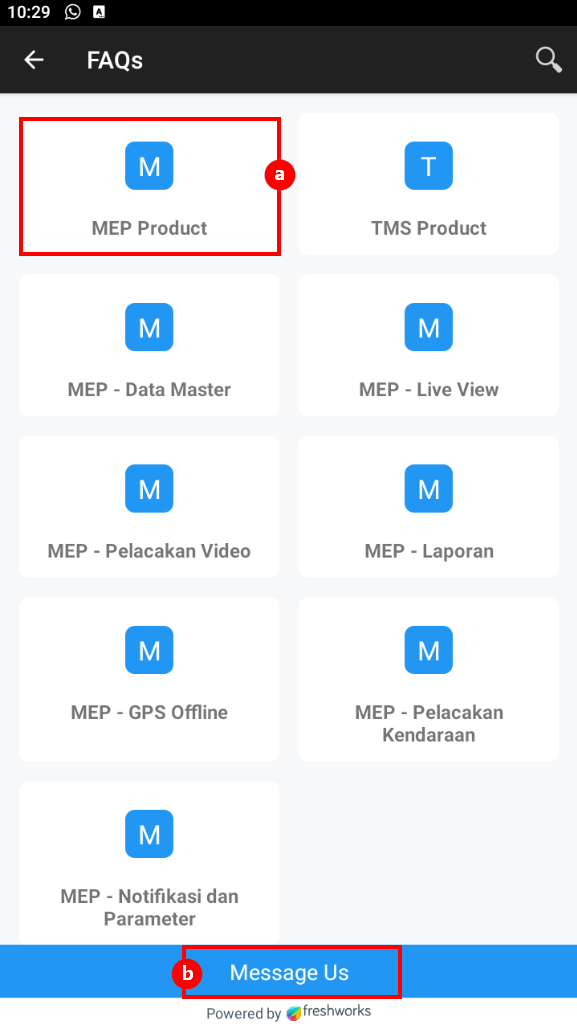
Jika pengguna klik tombol Message Us maka akan diarahkan ke room chat untuk berkomunikasi dengan tim CS Mceasy.
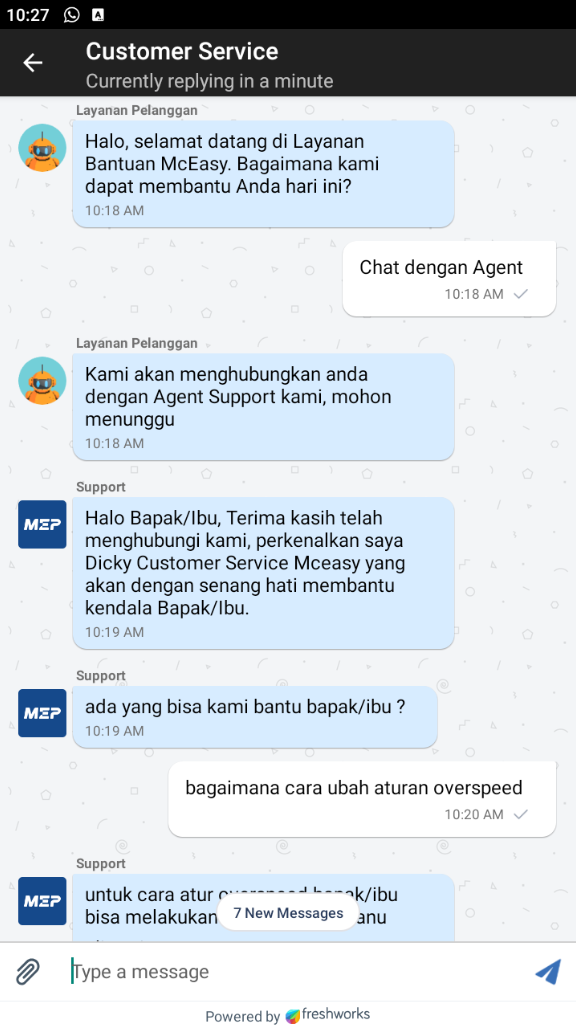
Jika klik salah satu modul, maka akan diarahkan ke halaman FAQ.
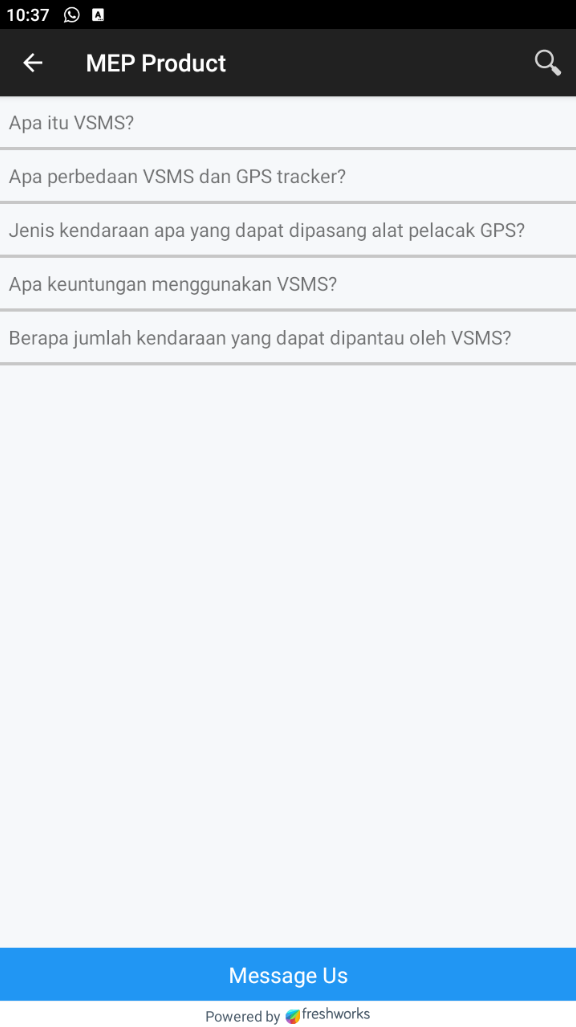
Mengaktifkan push notifikasi live chat #
Pengguna bisa mengaktifkan notifikasi Live Chat agar tetap mendapatkan pemberitahuan saat aplikasi ditutup. Langkah mengaktifkan push notifikasi live chat yaitu ke menu Profil, lalu klik Push Notifikasi pada bagian Pengaturan.
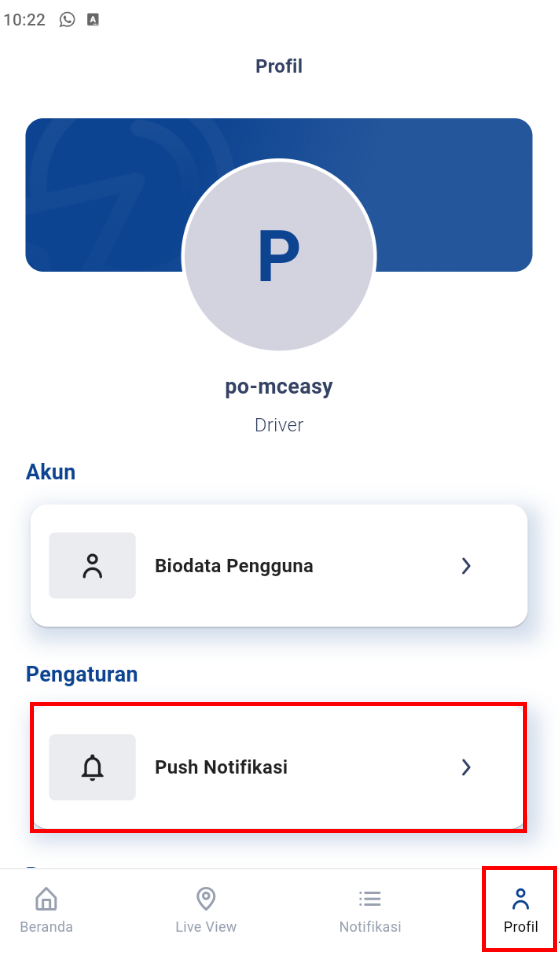
Aktifkan fitur Chat dengan Mceasy pada halaman Push Notifikasi berikut.
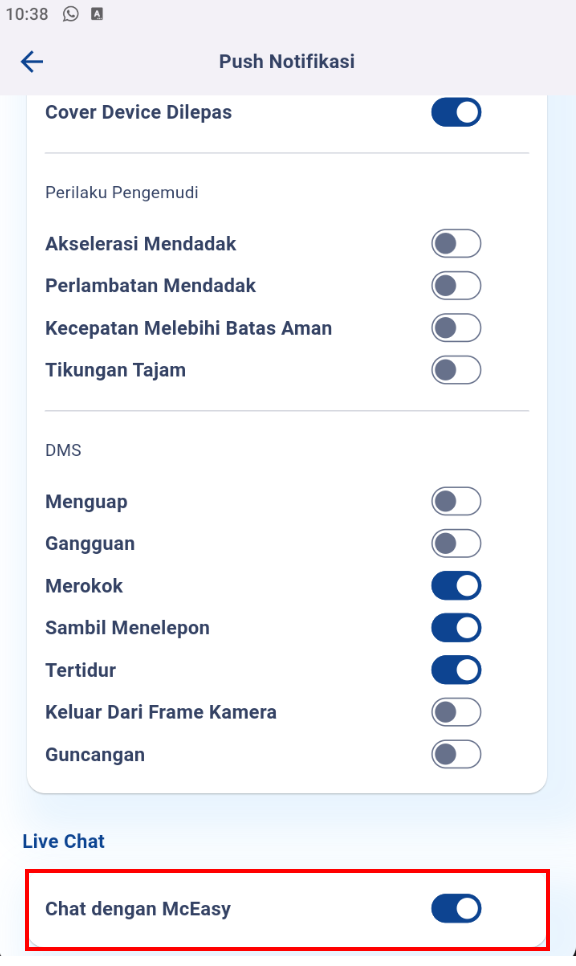
Berikut contoh tampilan saat push notifikasi live chat berhasil diaktfikan.